फाइंड माई आईफोन को डिसेबल कैसे करें
Ipad सेब Iphone नायक मेरा ढूंढ़ो / / August 18, 2023

प्रकाशित

हालाँकि इसे अधिकांश समय सक्षम रहना चाहिए, एक समय ऐसा भी आ सकता है जब आपको फाइंड माई आईफोन सुविधा को अक्षम करने की आवश्यकता होगी। ऐसे।
यदि आप अपने खोए हुए या गुम हुए iPhone, iPad, Apple Watch, या AirPods का पता लगाने की क्षमता चाहते हैं, तो आप इसे चालू करना चाहेंगे मेरा आई फोन ढूँढो विशेषता। हालाँकि, ऐसे दुर्लभ अवसर आ सकते हैं जब आप चाहें फाइंड माई आईफोन को अक्षम करें.
रखते समय पाएँ मेरा अधिकांश समय यह आवश्यक है, आपको अपने फोन या टैबलेट को मरम्मत, बेचने या किसी को उपहार देने के लिए लाते समय इसे बंद करने की आवश्यकता हो सकती है।
जो भी कारण हो कि आप इसे बंद करना चाहते हैं, हम आपको इस लेख में दिखाएंगे कि कैसे।
आपको फाइंड माई आईफोन को अक्षम क्यों करना चाहिए?
फाइंड माई फीचर iOS अनुभव का एक अनिवार्य हिस्सा है। यदि आप अपना उपकरण अपनी कार में या सोफे के कुशन के नीचे खो देते हैं तो यह आपको ढूंढने देता है। यह आपके डिवाइस को ढूंढ सकता है और मानचित्र पर उसका स्थान प्रदान कर सकता है और चोरी होने पर आपके डेटा को दूरस्थ रूप से मिटा सकता है,
यह ध्यान रखना महत्वपूर्ण है कि एक बार जब आप फाइंड माई आईफोन को सक्षम कर लेते हैं, तो आपको इसे कुछ स्थितियों को छोड़कर चालू रखना चाहिए, जहां आप इसे सुरक्षित रूप से बंद कर सकते हैं। उदाहरण के लिए, यदि आप इसे रखरखाव या मरम्मत के लिए Apple स्टोर में ले जाते हैं। Apple अनुरोध करेगा कि आप उन स्थितियों में इसे बंद कर दें।
यदि आप अपना iPhone बेच रहे हैं या उपहार में दे रहे हैं, तो चरणों से गुजरने से पहले सुविधा को अक्षम करना सबसे अच्छा अभ्यास है अपना iPhone या iPad रीसेट करें. ऐसा करने से अगले मालिक को इसे बिल्कुल नए उपकरण की तरह स्थापित करने की अनुमति मिल जाएगी।
फाइंड माई आईफोन को डिसेबल कैसे करें
आपके फ़ोन या टैबलेट पर फाइंड माई आईफोन सुविधा को बंद करना आसान है और इसके लिए केवल आपकी स्क्रीन पर कुछ टैप की आवश्यकता होती है।
iPhone या iPad पर Find My को अक्षम करने के लिए:
- का चयन करें समायोजन होम स्क्रीन पर आइकन.
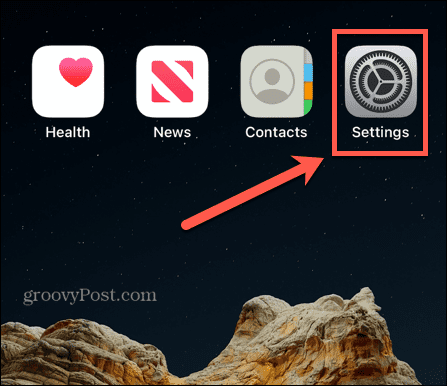
- निम्न स्क्रीन के शीर्ष पर अपना नाम टैप करें।
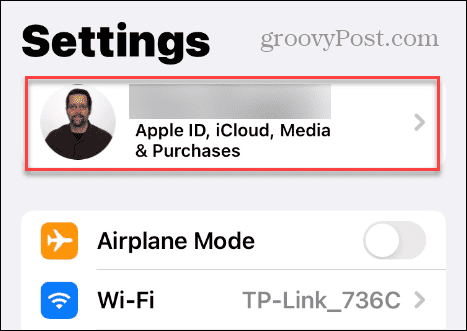
- नीचे स्वाइप करें और चुनें पाएँ मेरा से विकल्प ऐप्पल आईडी स्क्रीन।

- पर पाएँ मेरा स्क्रीन, टैप करें मेरा आई फोन ढूँढो मेनू से.
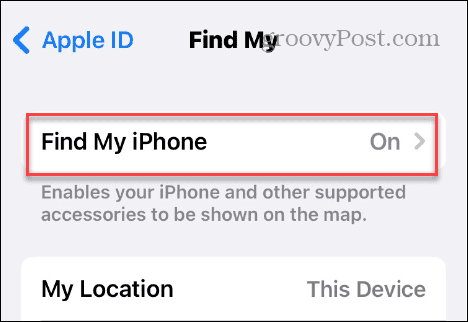
- को टॉगल करें मेरा आई फोन ढूँढो निम्नलिखित स्क्रीन पर स्विच करें और अपना दर्ज करें एप्पल आईडी पासवर्ड कार्रवाई को सत्यापित करने के लिए.

पीसी या मैक से फाइंड माई आईफोन को कैसे डिसेबल करें
यदि आप iPhone या iPad बेच रहे हैं या उपहार में दे रहे हैं, तो आप इसे दूरस्थ रूप से मिटा सकते हैं और फिर डिवाइस या अपने कंप्यूटर से Find My को अक्षम कर सकते हैं।
ध्यान दें कि आपको पहले फ़ोन या टैबलेट को मिटाने की आवश्यकता हो सकती है, इसलिए इस विकल्प का उपयोग केवल तभी करें जब आपको डेटा या डिवाइस की आवश्यकता न हो।
कंप्यूटर से फाइंड माई को अक्षम करने के लिए:
- अपने मैक या पीसी पर ब्राउज़र लॉन्च करें iCloud.com, अपने साथ साइन इन करें ऐप्पल आईडी, और चुनें पाएँ मेरा से ऐप्स मेन्यू।

- क्लिक करें सभी उपकरणों ड्रॉपडाउन मेनू में, उस डिवाइस का चयन करें जिसे आपको मिटाना है और फाइंड माई सुविधा को अक्षम करना है।
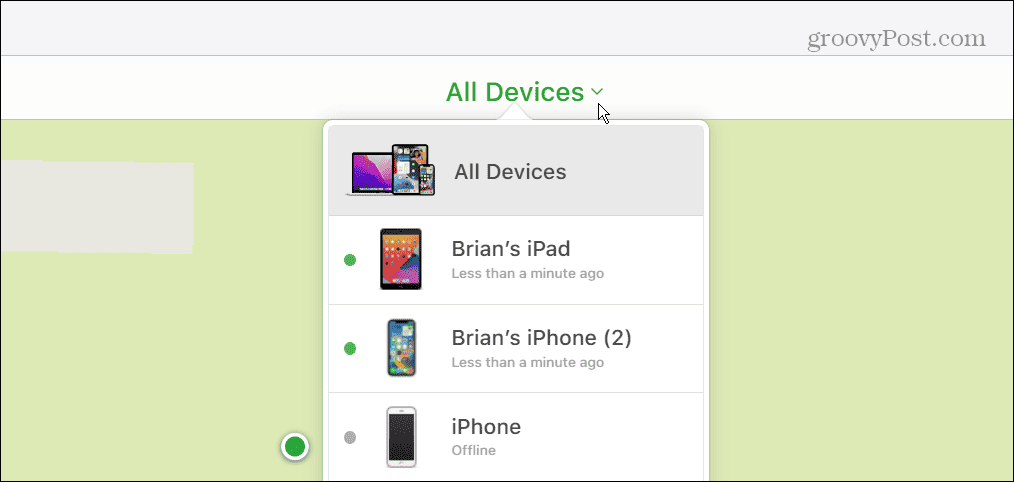
- चुनना खाते से हटाएँ निम्नलिखित स्क्रीन पर.

- क्लिक करें निकालना सत्यापन संदेश प्रकट होने पर बटन दबाएं।
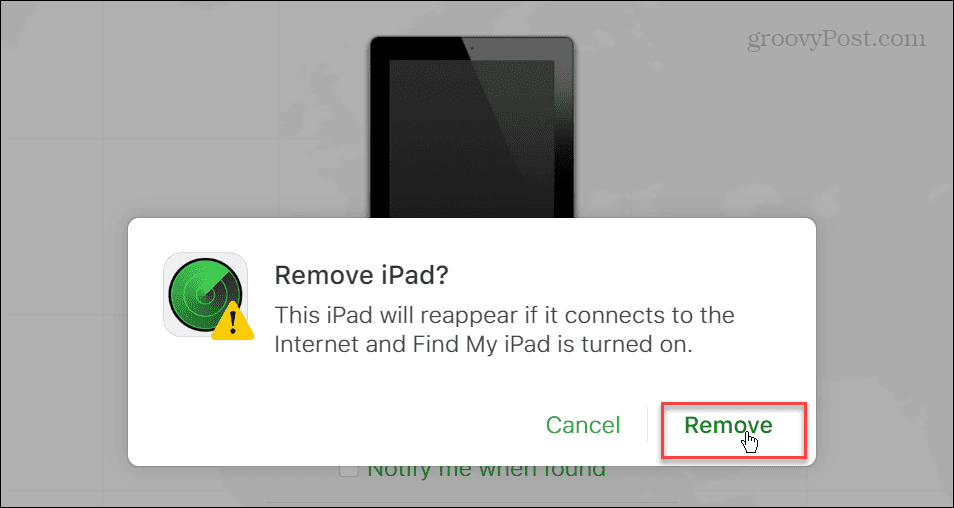
- अपना भरें एप्पल आईडी पासवर्ड जब संकेत दिया जाए और क्लिक करें निकालना.

एक बार जब आप चरण पूरे कर लेंगे, तो iCloud आपके आइटम को हटा देगा सभी उपकरणों सूची। यदि iPhone या iPad पहले ही बेच दिया गया है या दे दिया गया है, तो आप आसान प्रबंधन के लिए अपने पुराने उपकरणों की सूची साफ़ कर सकते हैं।
यदि आपने अभी तक किसी विशिष्ट डिवाइस को रीसेट नहीं किया है, तो आपको इसे क्लिक करके मिटाना होगा मिटाएं बटन दबाएं और इसे अपने खाते से हटा दें।
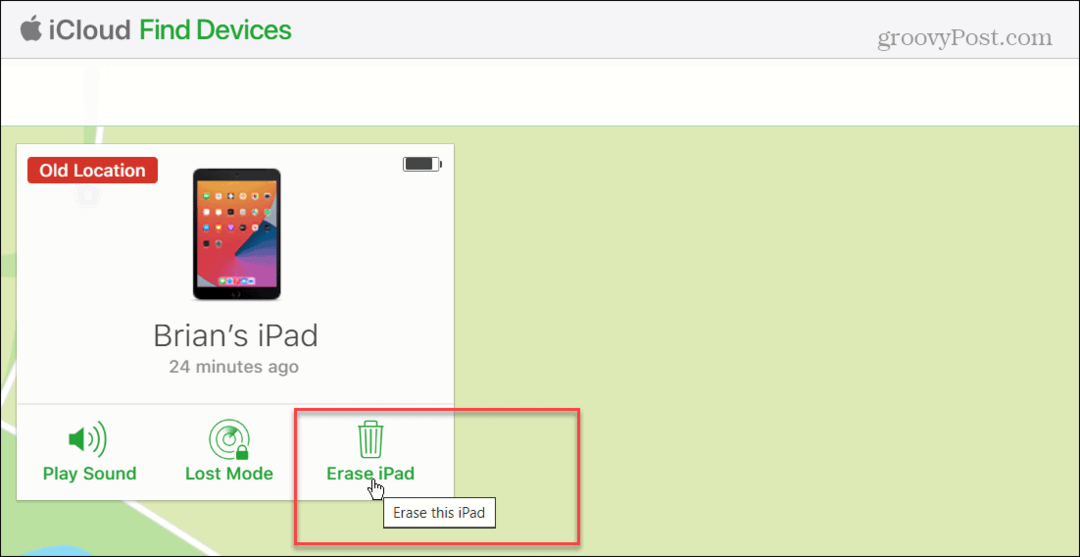
अपने iPhone या iPad का प्रबंधन करना
हालाँकि Apple की डिवाइस पुनर्प्राप्ति सुविधा को अधिकांश समय चालू रखना सबसे अच्छा है, कभी-कभी आपको अपने iPhone या iPad पर Find My iPhone को अक्षम करना होगा। उपरोक्त चरणों का उपयोग करके इसे बंद करना सीधा है।
फाइंड माई फीचर सिर्फ आपके आईफोन या आईपैड का पता लगाने के लिए नहीं है। आप इसका उपयोग ट्रैक करने के लिए कर सकते हैं गुम हुए AirPods का पता लगाएं या एक खोजने के लिए Apple वॉच गायब है. एक और दिलचस्प बात यह है कि फाइंड माई आईफोन का उपयोग करना संभव है Android आपके Apple डिवाइस का पता लगाने के लिए.
अपने डेटा को दूरस्थ रूप से ढूंढने और मिटाने के अलावा, आपको Apple को इंस्टॉल करने के तरीके में रुचि हो सकती है आपके iPhone पर iOS का सार्वजनिक बीटा. या, यदि आप कोई ऐप डाउनलोड नहीं कर पा रहे हैं, तो आपको इसे ठीक करने की आवश्यकता हो सकती है ऐप स्टोर से कनेक्ट नहीं हो पाने की त्रुटि आपके iPhone पर.



